'>

Sa Task Manager, kung nakikita mo Paghiwalay ng Graph ng Device ng Windows Audio kumukuha ng maraming mapagkukunan ng CPU, Memory, o Disk, huwag magalala. Basahin pagkatapos malaman mo kung paano ayusin ang isyung ito. Mag-apply sa Windows 10, 8, 8.1 & 7.
Ano ang Windows Audio Device Graph Isolation?
Sa ilang mga kaso, ipapakita ang prosesong ito bilang AudioDG.exe. Ito ay opisyal na bahagi ng Windows at ang tahanan ng Windows audio engine. Kinokontrol nito ang proseso ng pagpapahusay ng tunog. Sa pamamagitan nito, ang mga nagtitinda ng sound card ay maaaring magdagdag ng mga magagarang tampok sa tunog sa Windows gamit ang kanilang mga sound driver. At ang Windows ay maaaring magbigay sa iyo ng mga advanced na audio effects.
Paano ayusin ang isyu?
Ang isyu ng paggamit ng Windows Audio Device Isolation na mataas na paggamit ng CPU ay kadalasang nangyayari dahil sa pinagana ang mga epekto sa pagpapahusay ng tunog. Gamitin lamang ang mga solusyon sa ibaba upang ayusin ang isyu.
Pinagsama namin ang apat na solusyon para maayos mo ang problema. Maaaring hindi mo subukan ang lahat; gumana lamang sa listahan hanggang sa malutas ang iyong problema.
- Patakbuhin ang isang Buong Scan ng Virus
- Update ang Audio Driver
- Huwag paganahin ang Lahat ng Mga Epekto sa Tunog
- I-uninstall at I-install muli ang Skype
Solusyon 1: Patakbuhin ang isang Buong Pag-scan ng Virus
Bagaman mababa ang tsansa, ang proseso ay maaaring maging virus. Kaya't gamitin ang iyong antivirus software (kung na-install mo ang isa) upang magpatakbo ng isang buong pag-scan ng virus sa iyong computer.
Ang AudioDG.exe ay nai-save sa 'C: Windows System32' bilang default. Kaya't maaari mong sabihin kung ang proseso ay virus sa pamamagitan ng pag-check sa lokasyon ng file.
Buksan ang lokasyon ng file sa pamamagitan ng pag-right click sa proseso at piliin ang Buksan ang lokasyon ng file .
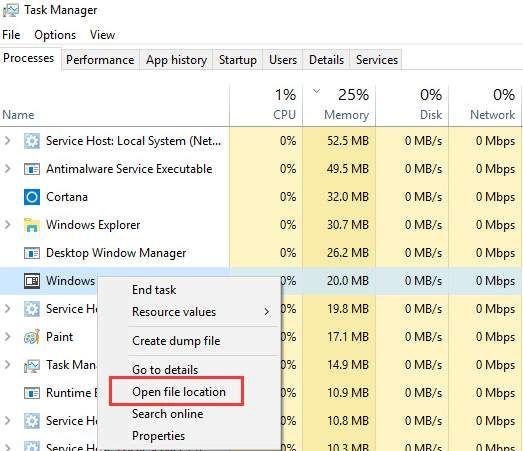
Kung ang file ay nai-save sa C: Windows System32, kung gayon hindi ito virus.
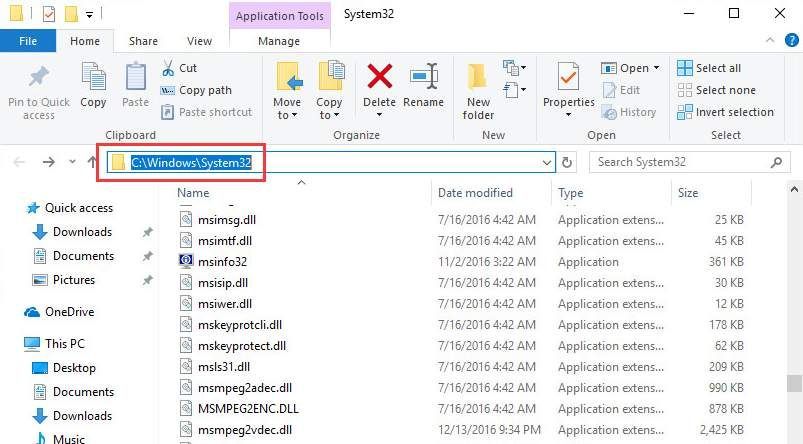
Solusyon 2: I-update ang Audio Driver
Ang problema ay maaaring sanhi ng isang maling audio driver. Upang ayusin ang problema, maaari mong i-update ang audio driver.
Mayroong dalawang paraan upang makuha mo ang tamang audio driver: manu-mano o awtomatiko.
Manu-manong pag-update ng driver - Maaari mong i-update ang iyong audio driver nang manu-mano sa pamamagitan ng pagpunta sa website ng gumawa at paghahanap para sa pinakabagong tamang driver para sa iyong sound card at iyong variant ng Windows 10.
Awtomatikong pag-update ng driver - Kung wala kang oras, pasensya o kasanayan sa computer upang manu-manong i-update ang iyong audio driver, maaari mong, sa halip, awtomatiko itong gawin Madali ang Driver .Awtomatikong makikilala ng Driver Easy ang iyong system at hahanapin ang tamang audio driver para sa iyong sound card at ang iyong variant ng Windows 10, at mai-download at na-install ito nang tama:
1) Mag-download at mai-install ang Driver Easy.
2) Patakbuhin ang Driver Madali at mag-click I-scan ngayon . Pagkatapos ay i-scan ng Driver Easy ang iyong computer at makakakita ng anumang mga driver ng problema.
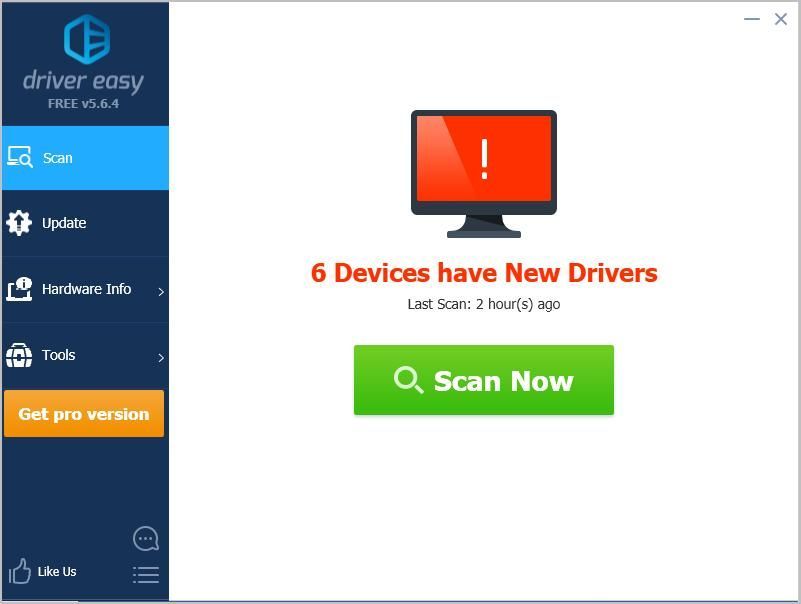
3) I-click ang Update pindutan sa tabi ng isang naka-flag na audio driver upang awtomatikong i-download ang tamang bersyon ng driver na ito, pagkatapos ay maaari mo itong manu-manong mai-install (magagawa mo ito sa LIBRENG bersyon ng Driver Easy).
O mag-click I-update ang Lahat upang awtomatikong i-download at mai-install ang tamang bersyon ng lahat ang mga driver na nawawala o wala sa panahon sa iyong system. (Kinakailangan nito ang Para kay bersyon na may kasamang buong suporta at isang 30-araw na garantiyang ibabalik ang pera. Ipo-prompt ka upang mag-upgrade kapag na-click mo ang I-update Lahat.)
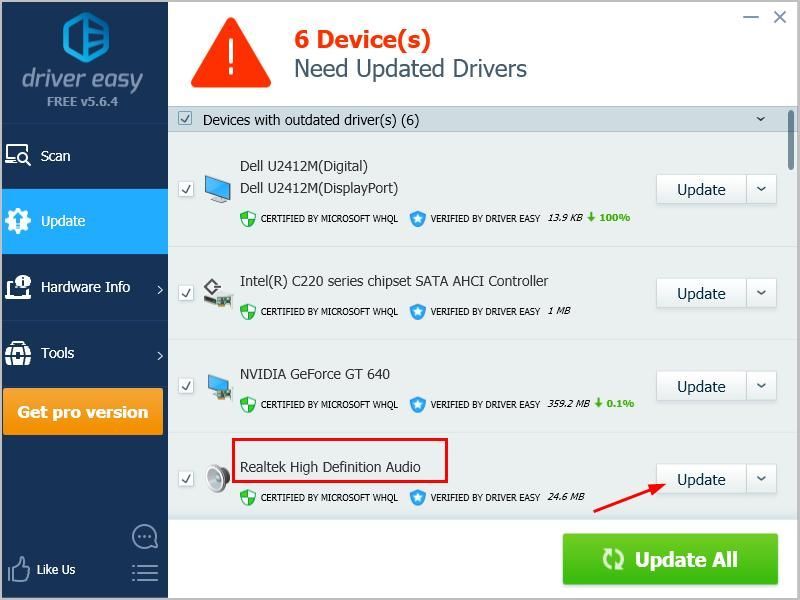
4) I-restart ang iyong computer at suriin kung nalutas ang problema.
Solusyon 3: Huwag paganahin ang Lahat ng Mga Epekto sa Tunog
Sundin ang mga hakbang sa ibaba:
1. Mag-right click sa icon ng speaker sa kanang sulok sa ibaba ng desktop at piliin ang Mga aparato sa pag-playback .
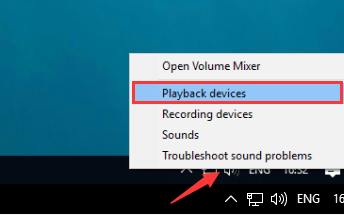
2. Sa tab na 'Pag-playback', i-highlight ang item ng Mga nagsasalita at mag-click Ari-arian .
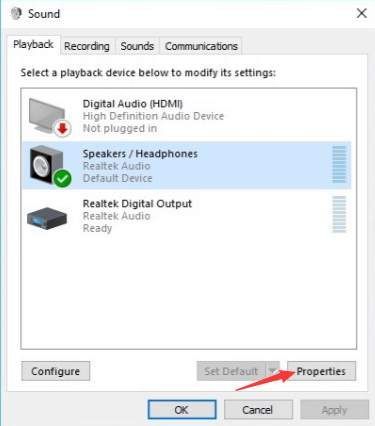
3. Pumunta sa tab na 'Mga Pagpapahusay'. Lagyan ng tsek ang checkbox sa tabi Huwag paganahin ang lahat ng mga sound effects . Pagkatapos mag-click OK lang .
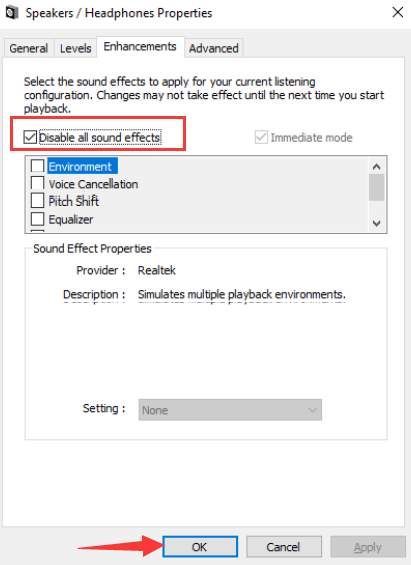
Kung hindi mo nakikita ang pagpipiliang 'Huwag paganahin ang lahat ng mga sound effects' sa Mga nagsasalita mga kahon ng dialogo ng mga pag-aari, bumalik sa Tunog kahon ng dialogo at pumili ng iba pang mga pagpipilian sa tunog na marahil tulad ng Mikropono. Pagkatapos huwag paganahin ang mga sound effects.
Solusyon 4: I-uninstall at I-install muli ang Skype (para sa Mga Gumagamit ng Skype)
Kung nasagasaan mo ang isyung ito kapag gumagamit ng Skype, i-uninstall ang software at mag-install ng isang bagong bersyon. Ang ilang mga gumagamit ng Skype ay iniulat na ito ay gumagana para sa kanila. Marahil ay gagana ito para sa iyo.
Inaasahan namin na malulutas ng isa sa mga pamamaraang ito ang iyong problema sa audio sa Windows 10.Mangyaring huwag mag-atubiling iwanan ang iyong puna sa ibaba kung mayroon kang anumang mga katanungan.






